
Агуулгын хүснэгт:
- Зохиолч John Day [email protected].
- Public 2024-01-30 11:04.
- Хамгийн сүүлд өөрчлөгдсөн 2025-01-23 15:00.
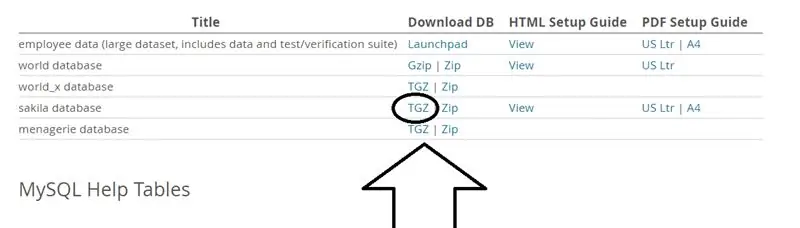
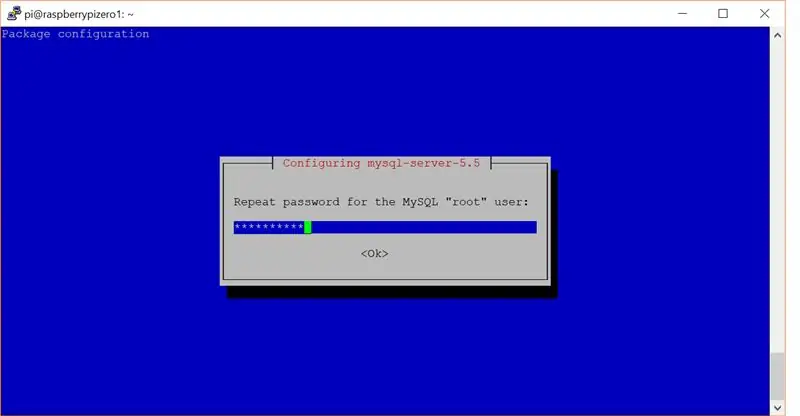
IOT мэдээлэл олж авах ертөнцөд олон тооны өгөгдлийг бий болгодог бөгөөд үүнийг Mysql эсвэл Oracle гэх мэт мэдээллийн сангийн системд байнга хадгалдаг. Энэхүү өгөгдөлд хандах, удирдахын тулд Microsoft Office бүтээгдэхүүнийг ашиглах нь хамгийн үр дүнтэй аргуудын нэг юм. Энэхүү зааварчилгааны зорилго нь Raspberry Pi -д байрлуулсан mysql мэдээллийн баазыг MS Excel програмтай хэрхэн яаж холбохыг харуулах явдал юм.
Монголбанк
1. Raspberry Pi (RPi) - wi -fi идэвхжсэн, Linux O/S суулгагдсан, интернетэд холбогдсон (би серверийн горимд RPi тэг ашигладаг байсан). Та Raspberry Pi дээр үйлдлийн системийг хэрхэн суулгахаа мэддэг гэж бодож байна. Https://www.raspberrypi.org/downloads/ хамгийн сүүлийн үеийн зургуудыг энэ линкээс үзнэ үү. Noobs эсвэл Raspbian бол хоёулаа ажиллах линукс дүрс юм.
Миний ашиглаж байсан RPi үйлдлийн системийн хувилбар энд байна. Үүнийг Putty дээр энэ тушаалыг ажиллуулснаар би олж авсан. lsb_release -LSB модуль байхгүй байна. Дистрибьютерийн ID: Raspbian Тайлбар: Raspbian GNU/Linux 8.0 (jessie) Хувилбар: 8.0 Кодын нэр: jessie
2. MS Excel суулгасан Windows зөөврийн компьютер (мөн Apple -ийн төхөөрөмжүүд болон Linux -ийн ширээний компьютер дээр ажиллах болно)
3. Putty - Энэ бол Windows Desktop -ээс RPi Linux орчинд нэвтрэх боломжийг олгодог терминал эмулятор юм.
Алхам 1: Raspberry Pi -г тохируулах
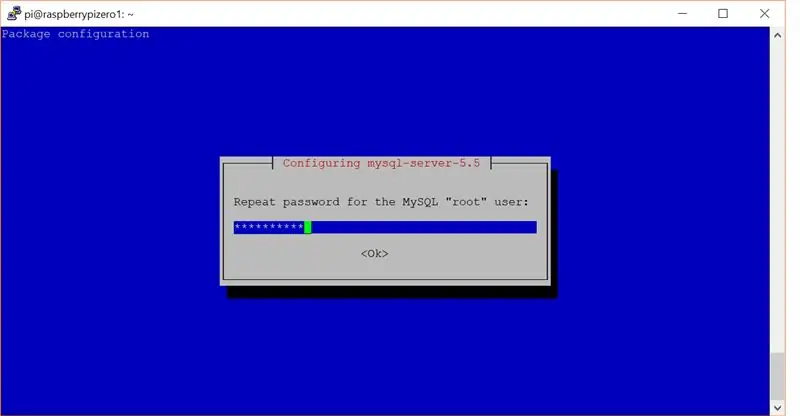
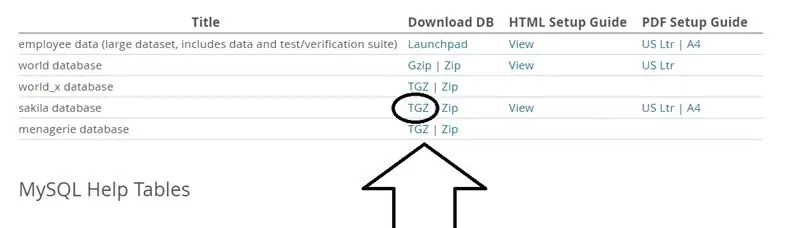
Putty ашиглан RPi дээрээ нэвтэрч ороод дараахь зүйлийг хий.
1. Apache -ийг тохируулах - (Шаардлагатай биш боловч та дараа нь вэб форматыг ашиглахыг хүсч магадгүй юм)
Дараах командыг бичнэ үү.
sudo apt-get updatesudo apt-get install apache2
sudo a2dismod mpm_event
sudo a2enmod mpm_prefork
sudo systemctl apache2 -ийг дахин эхлүүлнэ (энэ нь apache -ийг дахин эхлүүлнэ).
2. MySql -ийг тохируулна уу
type-sudo apt-get mysql-server суулгах
(Суулгах үед аюулгүй нууц үг оруулна уу). (Mysql_secure_installation -ийг ажиллуулж туршилтын мэдээллийн сан болон анхны суулгах явцад нэмэгдсэн бусад хэрэглэгчийн зөвшөөрлийг устгана уу.
төрөл - sudo mysql_secure_installation
(Бүх асуултанд yes (y) гэж сонгохыг зөвлөж байна. Хэрэв танд аюулгүй root нууц үг байгаа бол үүнийг өөрчлөх шаардлагагүй болно.)
3. Жишээ мэдээллийн санг суулгах - Бид үүнд Сакилаг ашиглах гэж байна - https://dev.mysql.com/doc/sakila/en/ хаягийг үзнэ үү.
RpI командын мөрөнд дараахь зүйлийг бичнэ үү
cd /tmp
sudo wget
sudo tar -xvzf sakila -db.tar.gz
ЭНИЙГ ДЭЛГЭХ ЁСТОЙ
сакила-дб/
sakila-db/sakila-data.sql
sakila-db/sakila-schema.sql
sakila-db/sakila.mwb
одоо бич, cd sakila-db
sudo chmod 755 *. *
PUTTY дахь MYSQL SHELL -ийг ОДОО БҮРТГҮҮЛЭЭРЭЙ
mysql -u root -p (танд mysql суулгах явцад тохируулсан нууц үгээ оруулах болно.
одоо бич, mysql> SOURCE /tmp/sakila-db/sakila-schema.sql;mysql> SOURCE /tmp/sakila-db/sakila-data.sql;
mysql> Sakile ашиглах; Өгөгдлийн сан mysql> SHOW TABLES -ийг өөрчилсөн; (Та харах ёстой)
+ ----------------------------+ | Хүснэгтүүд_in_sakila | + ----------------------------+ | жүжигчин | | жүжигчин_мэдээлэл | | хаяг | | ангилал | | хот | | улс | | үйлчлүүлэгч | | үйлчлүүлэгчдийн жагсаалт | | кино | | кино_актор | | film_ ангилал | | киноны жагсаалт | | бараа материал | | хэл | | илүү гоё, гэхдээ илүү удаан_ киноны жагсаалт | | төлбөр | | түрээслэх | | борлуулалтын_by_film_ ангилал | | sales_by_store | | ажилтан | | ажилтнуудын жагсаалт | | дэлгүүр | + ----------------------------+ 22 мөр багцад (0.01 сек)
Та төлбөрөөс сонгох * гэж бичээд хүснэгтэд өгөгдөл байгаа эсэхийг шалгаж болно.
Дараагийн MYSQL хэрэглэгчийн төрлийг бий болгох
mysql> CREATE USER 'sakila_test'@'%' IDENTIFIED by 'your_password'; OK асуулга, 0 мөр нөлөөлсөн (0.01 сек)
mysql> БҮХ НЭР ТУХАЙГ ГАРГАХ *. * TO 'sakila_test'@'%' ГРАНТЫН СОНГОЛТОЙ;
OK асуулга, 0 мөр нөлөөлсөн (0.00 сек)
Putty бүрхүүл рүү буцахын тулд Mysql бүрхүүлээс гарахын тулд exit бичнэ үү
Дараа нь sudo nano /etc/mysql/my.cnf гэж бичнэ үү
болон мөрийг комнет хийж #bind-address = 127.0.0.1 харуулна
Одоо шаваасны бүрхүүлээс гарна уу.
Алхам 2: ODBC -ийг WIndows дээр суулгана уу
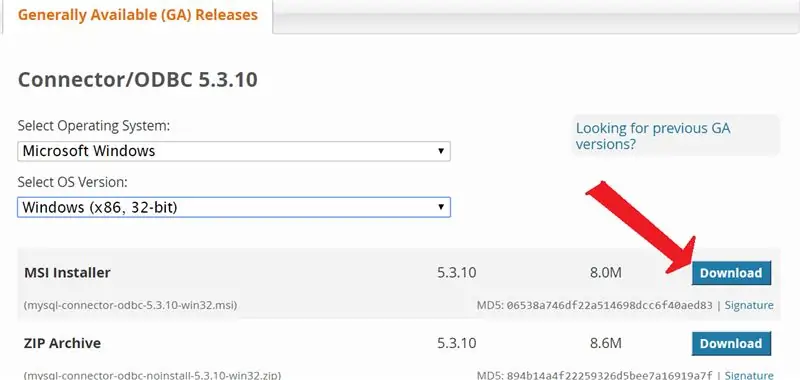
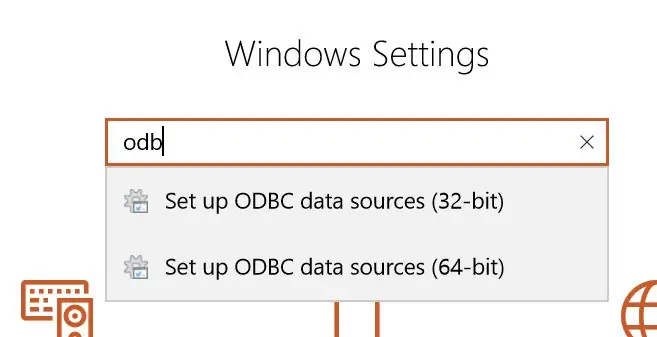
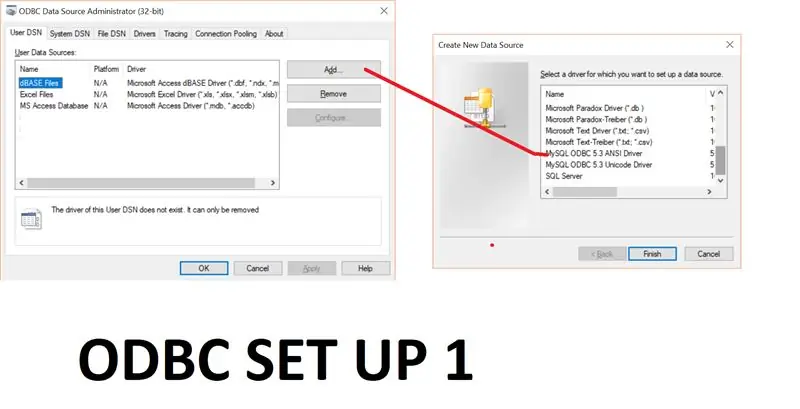
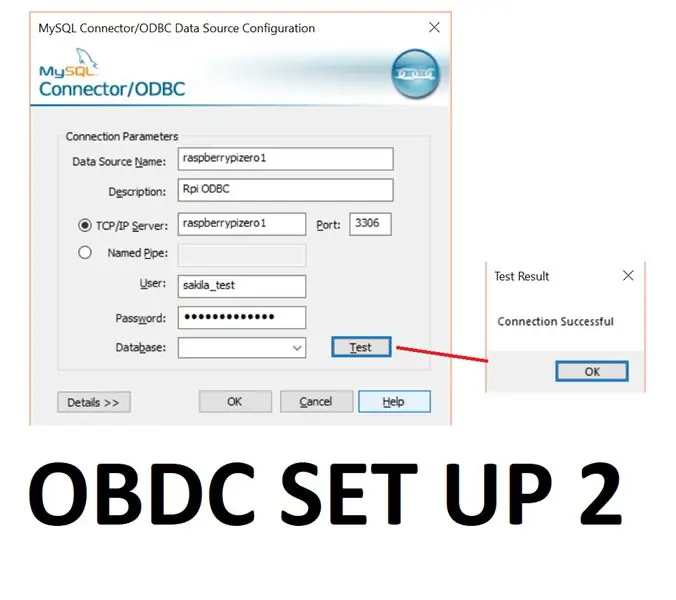
Гото -
Дээрх зургийн дагуу холбогдох файлыг татаж аваарай.
Дараа нь үүнийг Windows дээр тохируулна уу. Windows 10 дээр цонхны дүрс дээр дарна уу - зүүн доод талд - дараа нь cog дээр дарна уу (доороос хоёр дахь дүрс), хайлтын талбарт odbc гэж бичээд odbc мэдээллийн эх сурвалжийг (32 бит) сонгоод ODBC SET UP зураг дээр үзүүлсэн шиг зааврыг дагана уу. 1 - Дараа нь ODBC SET UP 2 зураг дээр үзүүлсэн алхмуудыг дагана уу - өмнө нь ашиглаж байсан тохиргоог ашиглан RPi хостын нэр + Mysql итгэмжлэлээ оруулна уу.
Алхам 3: Excel програмыг ашиглах
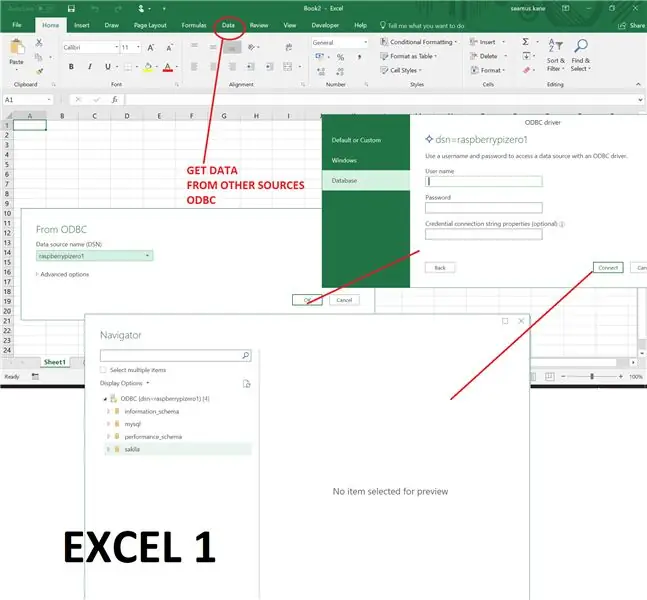
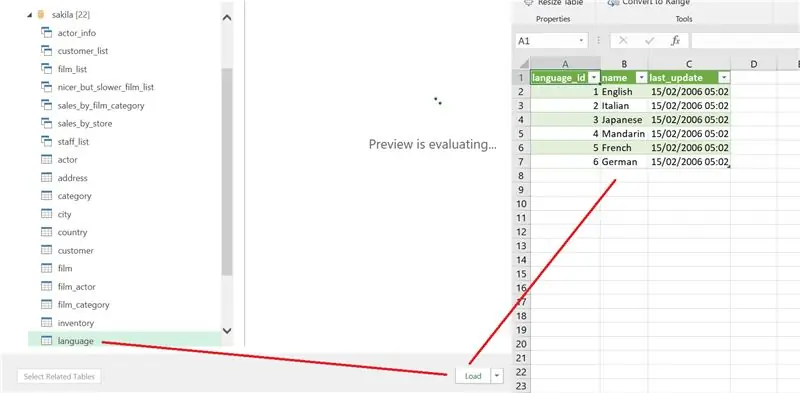
Зураг дээрх алхмуудыг дагана уу Excel 1 - Excel дээр ажлын хуудсыг нээгээд Data цэсийг сонгоод Data, Бусад эх сурвалж, ODBC -г сонгоод өгөгдлийн эх сурвалжаа сонгоно уу. Дараа нь Mysql хэрэглэгчийн нэр, нууц үгээ оруулаад өгөгдлийн эх сурвалжтайгаа холбогдоно уу, жишээлбэл, унтрах дотроос sakila дарж, OK дарна уу.. Хэрэв та мэдээллийн эх үүсвэрийн нэр дээрх сумыг дарвал сакила мэдээллийн сан дахь хүснэгтүүд гарч ирнэ. Хүснэгт сонгоод ачаалах товчлуур дээр дарахад хүснэгт MS Excel дээр гарч ирнэ.
Ингээд л боллоо, амжилт хүсье.
Зөвлөмж болгож буй:
NodeMCU ESP8266 -ийг MySQL мэдээллийн санд хэрхэн холбох вэ: 7 алхам

NodeMCU ESP8266 -ийг MySQL мэдээллийн баазад хэрхэн холбох вэ: MySQL бол бүтэцлэгдсэн асуулгын хэл (SQL) ашигладаг мэдээллийн баазын удирдлагын өргөн хэрэглэгддэг систем юм. Хэзээ нэгэн цагт та Arduino/NodeMCU мэдрэгчийн өгөгдлийг MySQL мэдээллийн санд байршуулахыг хүсч магадгүй юм. Энэхүү зааварт бид хэрхэн холбогдохыг харах болно
Raspberry Pi болон MySQL мэдээллийн санг ашиглан хурууны хээ болон RFID дээр суурилсан ирцийн систем: 5 алхам

Raspberry Pi болон MySQL мэдээллийн санг ашиглан хурууны хээ, RFID дээр суурилсан ирцийн систем: Энэ төслийн видео
BT програмтай 7 хөл 7 сегментийн RGB дэлгэц: 22 алхам (зурагтай)

BT програмтай 7 хөл 7 сегментийн RGB дэлгэц: Энэ бол 6 футын цаг гаргах миний урт хугацааны мөрөөдөл (гэхдээ энд 7 футын дэлгэц байна), гэхдээ энэ бол зөвхөн мөрөөдөл юм. Энэ бол эхний цифрийг хийх эхний алхам боловч лазер таслагч гэх мэт машинтай ажиллахдаа ийм б хийхэд маш хэцүү байдаг
Arduino програмтай хэт улаан туяаны матриц нууц үг оруулах систем: 13 алхам

Arduino -тэй хэт улаан туяаны матрицын нууц үг оруулах систем: ICStation -ийн баг нь ICStation -тэй нийцтэй самбар Arduino дээр суурилсан хэт улаан туяаны матрицын нууц үг оруулах системийг танд танилцуулж байна. Энэ нь DC 5v тэжээлийн хангамжийн дор ажилладаг бөгөөд 4 *4 матриц гар эсвэл хэт улаан туяаны алсын удирдлагыг ашиглан нууц үгээ оруулдаг бөгөөд бид
UNO R3, HC-05, L293D моторын хамгаалалтыг ашиглан Arduino 4 дугуйгаар хөтөлдөг Bluetooth RC машин: Кодлох болон Android програмтай: 8 алхам

UNO R3, HC-05, L293D моторын бамбарыг ашиглан кодлох болон андройд аппликэйшн ашиглан Arduino 4 дугуйгаар хөтөлдөг Bluetooth RC машин: Өнөөдөр би HC 05, L293 моторын бамбай ашиглан 4 дугуйгаар хөтөлдөг bluetooth RC машиныг хэрхэн хийх талаар танд хэлэх болно. 4 DC мотор, кодчилол, машиныг удирдах андроид програмтай. Ашигласан бүрэлдэхүүн хэсэг: -1-Arduino UNO R32-Bluetooth HC-053-Motorshield L293
